photoshop中文字工具横竖混排技巧实例演示
1、新建一个空白图像文件 然后点击工具栏 文字工具 直排文字工具 在界面上点击鼠标

2、鼠标在界面上点击之后,会出现闪烁的光标,此时就可以输入文字了
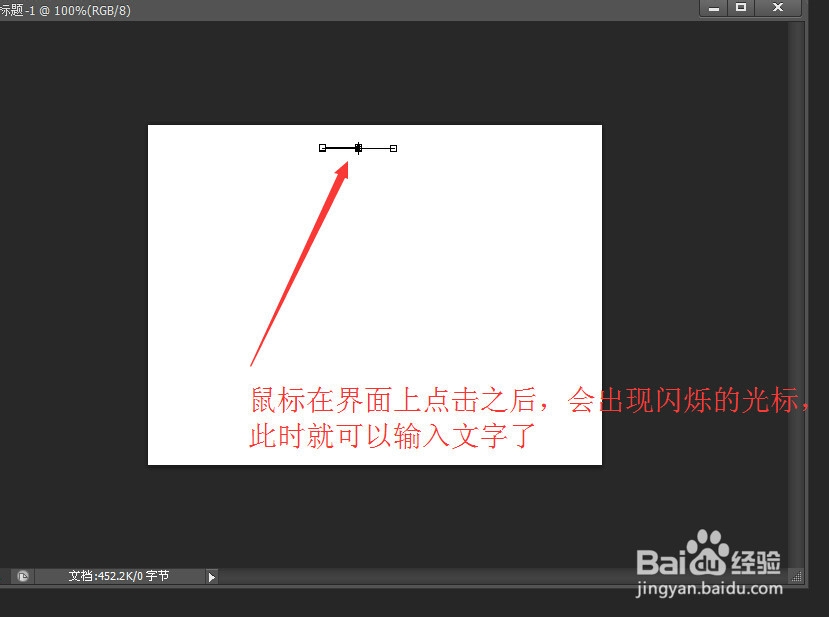
3、输入文字数字混合的竖排文档3月12日

4、鼠标拖动选择3,然后点文字工具属性栏箭头指向的标志,会弹出字符、段落对话框
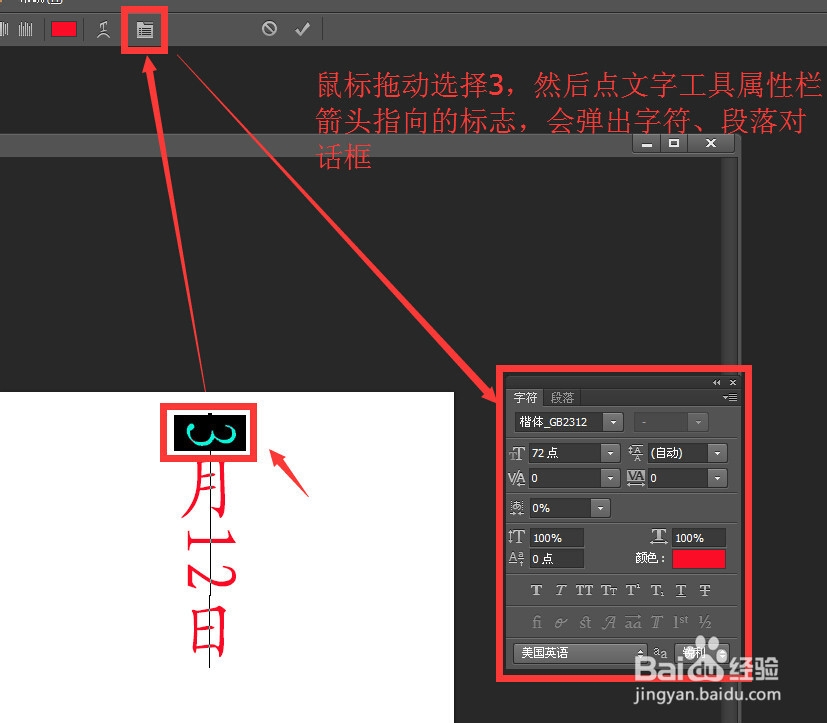
5、点击对话框右上角箭头指向的标志,在弹出的菜单中点直排内横排,点完之后横着的3就变成竖起来的3了
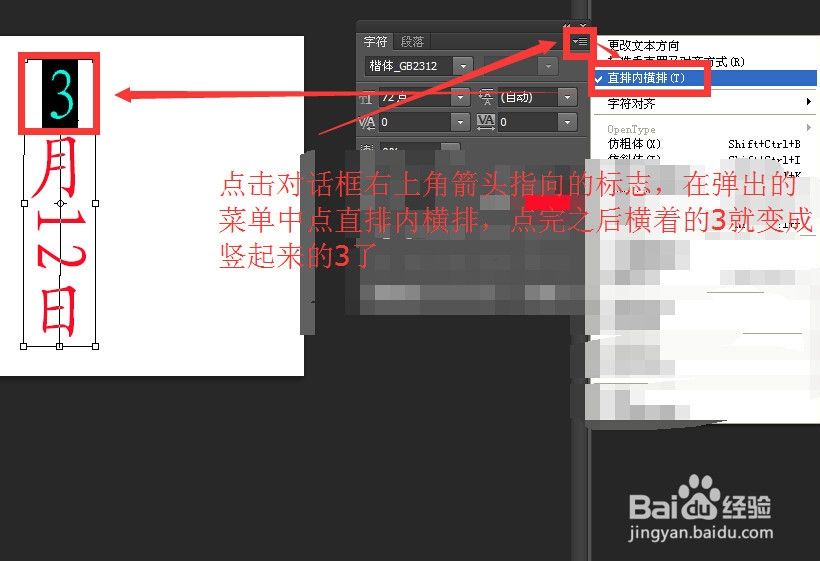
6、选中12这两个数字,按照上一步的方法将其设置为直排内横排

7、点击对号完成文字的排版

声明:本网站引用、摘录或转载内容仅供网站访问者交流或参考,不代表本站立场,如存在版权或非法内容,请联系站长删除,联系邮箱:site.kefu@qq.com。
阅读量:24
阅读量:52
阅读量:111
阅读量:74
阅读量:24